- キャッシュに関する設定変更で解決するエラー
- 現象1:
- 画像などが古いままで、更新されない。
- 原因1:
- ブラウザのキャッシュ(インターネット一時ファイル)として保存されている、古い画像などが表示されています。
- 対策1:
- [再読み込み]ボタン、[更新]ボタンをクリックしてください。
Windows で Internet Explorer をお使いの場合、[Ctrl]キーを押しながら[F5]キーを押してください。
あるいは、キャッシュに関するブラウザの設定を変更してください。
- 現象2:
- [戻る]ボタンで戻ったページが真っ白になる。
[戻る]ボタンで戻ったフォームの入力データが消えている。
- 原因2:
- キャッシュの情報が壊れています。
- 対策2:
- 以下を参考に、キャッシュに関するブラウザの設定を変更し、キャッシュをクリアしてください(IE7の場合、IE6とはボタンの位置が異なります)。
- キャッシュに関するブラウザの設定
Internet Explorer 6 の場合(Windows)
- [ツール]メニューの[インターネットオプション]を選択する。
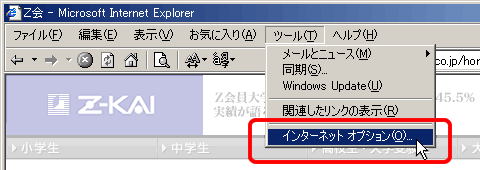
- [インターネットオプション]ウィンドウの[全般]タブをクリックする。
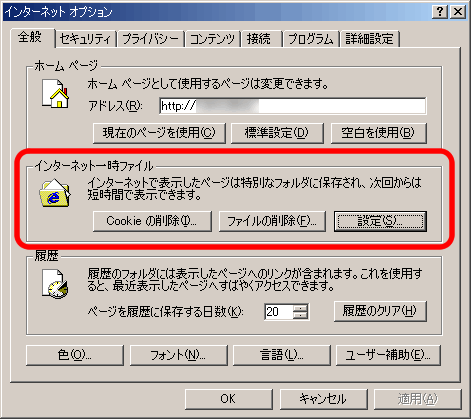
- [インターネット一時ファイル]の中にある[設定]ボタンをクリックする。
- [設定]ウィンドウの[保存してあるページの新しいバージョンの確認]の[Internet Explorer を起動するごとに確認する]にチェックする。
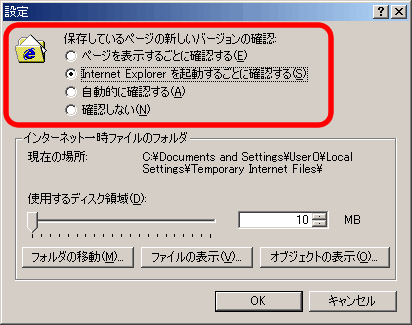
- [OK]をクリックして[設定]ウィンドウを閉じる。
- [OK]をクリックして[インターネットオプション]ウィンドウを閉じる。
- Internet Explorer をいったん閉じ、もう一度起動してページが正しく表示されるかどうか確認する。
- キャッシュのクリア
- Internet Explorer 6 の場合
- [インターネットオプション]ウィンドウの[全般]タブにある[ファイルの削除]ボタンをクリックすると、キャッシュ(インターネット一時ファイル)をクリアできます。
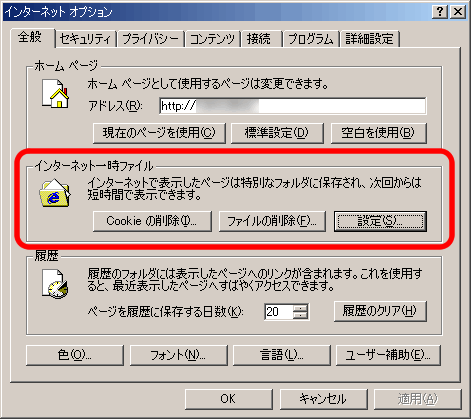
- Internet Explorer 7 の場合
- [インターネットのプロパティ]ウィンドウの[全般]タブにある[閲覧の履歴]の[削除]ボタンをクリックします。
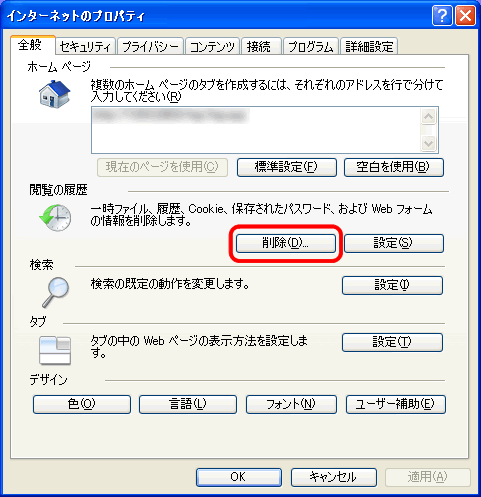
- [履歴の閲覧の削除]ウィンドウの[インターネット一時ファイル]の[ファイルの削除]ボタンをクリックします。
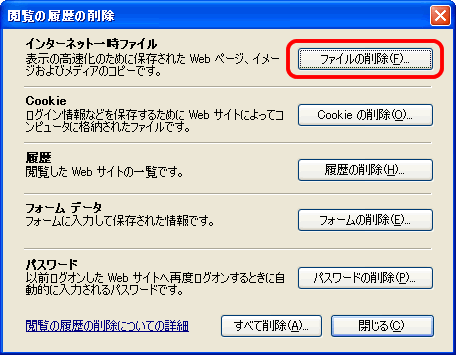
※このページに記載した会社名、商品名は、各社の登録商標または商標です。
|